如需回應快速且無延遲的線上體驗,請在電腦與伺服器之間建立穩定的連線。線上遊戲的速度需求相對適中,因此您若有上傳與下載速度滿足需求的纜線、DSL 或光纖連線,應該就夠用了。然而,還是可能突然發生延遲問題。解決方法如下。
改用不同的伺服器玩。如果您發現延遲嚴重,也就是輸入與遊戲回應之間發生延遲,不妨改用連線較佳(伺服器選取介面中伺服器名稱旁邊顯示的綠色訊號條代表連線強度)的伺服器玩。某些伺服器連線相較於其他伺服器就是比較穩定。
使用有線連線。乙太網路纜線以高速提供可靠的連線,電腦與路由器之間的延遲最低。也就是說,您家中的網路延遲較低。
大幅提高訊號強度。如果您寧可使用無線連線,請確定訊號良好正常。理想的情況下,您應該儘可能靠近無線路由器。調整放置路由器的位置,才能獲得最佳的訊號。不要將路由器放在地上,應置於與遊戲電腦相同的高度。請勿將路由器置於封閉的空間。訊號傳輸時穿過的牆越少越好。
專家秘訣:在命令提示字元輸入「netsh wlan show interfaces」(在搜尋列輸入「cmd」然後按下 Enter 鍵即可存取),然後尋找「訊號」讀數,即可測試訊號強度。
用 Intel® Killer™ Wi-Fi 6 連線。Intel® Killer™ Wi-Fi 6 的效能相較於前幾代大幅升級,拉近了有線和無線連線之間的差距。Wi-Fi 6 的延遲比 Wi-Fi 5 減少高達百分之 75,有助於儘量降低《Minecraft》的延遲,是遊戲的關鍵。您可以在此進一步瞭解 Intel® Killer™ Wi-Fi 6。
關閉開啟中的應用程式。利用工作管理員的「網路」欄 (CTRL+SHIFT+ESC) 追蹤系統目前的網路使用情況。雖然玩遊戲時有幾個開啟中的應用程式是稀鬆平常的事,但請留意消耗大量頻寬的應用程式。
關閉背景應用程式。有些應用程式會出其不意下載大量更新。如果您玩遊戲發現延遲突然飆升,請顯示工作管理員,看看您能否揪出罪魁禍首。它會列在「背景處理程序」下方的「處理程序」索引標籤下方。查明造成干擾的應用程式後,依照本指南「最佳化電腦」章節提供的步驟,撤銷其背景權限。
降低網路流量。網路變得壅塞時,會造成封包遺失,進而導致延遲。與其找室友抱怨誰可以用網路,不如使用服務品質(QoS)工具,將遊戲流量的優先順序排在其他類型流量前面。許多路由器皆內建這項功能。另一個選項則是升級為提供高頻寬的 Gigabit 連線,改善繁忙網路延遲的情況。如果想進一步瞭解如何解決封包遺失的問題,請查看我們的指南。
更新路由器的韌體。這不僅能防止網路遭受外部攻擊,還能消除延遲突然飆升這類連線問題。路由器更新必須從路由器的應用程式或設定介面手動執行。請參閱製造商的說明。
建置最佳遊戲網路。 在此瞭解使用有線或無線網路玩遊戲的一切須知。